电脑连接无线怎么连接
电脑连接无线怎么连接,在当今信息时代,电脑已经成为了人们生活中不可或缺的一部分,而无线网络的普及更是使人们能够随时随地享受到网络的便利。对于一些没有经验的用户来说,电脑连接无线网络可能会成为一项具有挑战性的任务。为了帮助大家更好地掌握无线网络连接的技巧,本文将为大家提供一份详细的无线网络连接设置指南。无论是在家中还是在公共场所,通过简单的操作,您就能轻松连接到无线网络,畅享无限的网络世界。接下来让我们一起来了解一下吧!
具体步骤:
1.显示电脑桌面,点击【此电脑】。
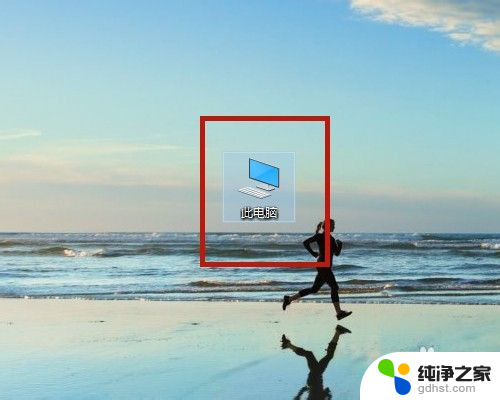
2.打开【计算机】界面,选择【打开设置】。
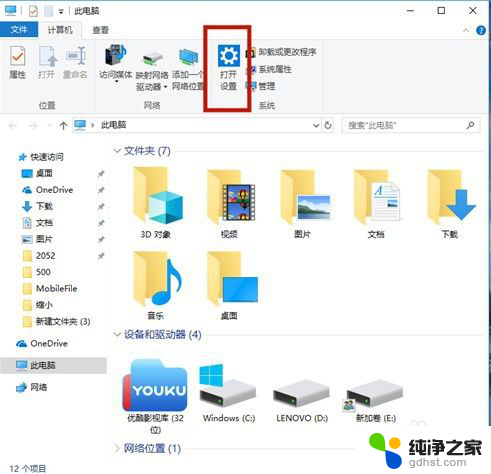
3.在【Windows设置】中,点击【网络和Internet】。
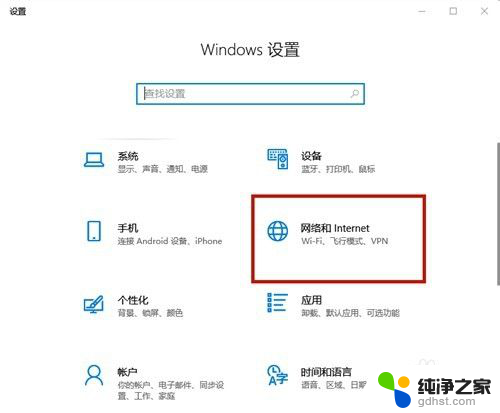
4.在【设置】界面中,选择【WLAN】。
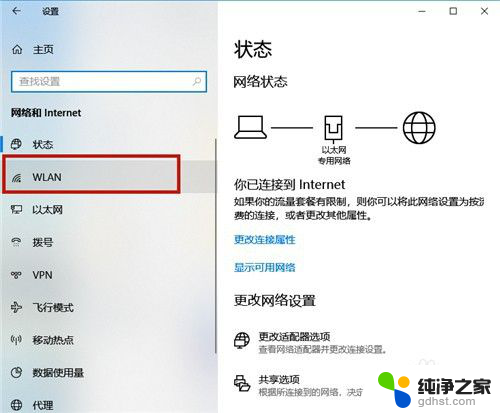
5.开启【WLAN】,然后点击【显示可用网络】。
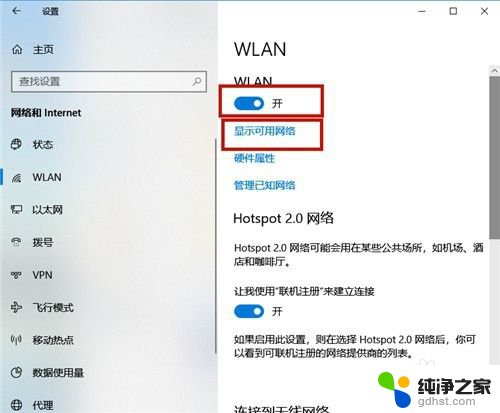
6.在电脑屏幕的右下角区域,显示所有无线网络,点击需要登录的无线网络。
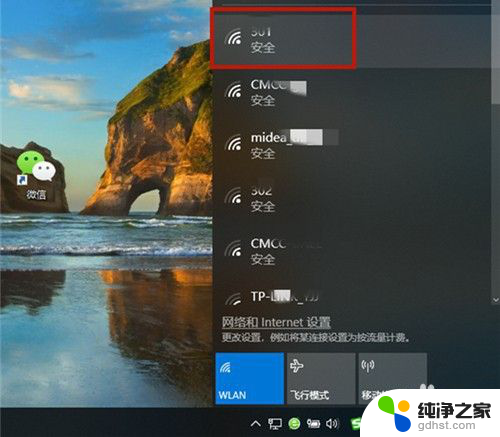
7.系统弹出该网络的信息,点击【连接】。若勾选【自动连接】,则下次就不用再次输入密码。

8.输入网络安全密钥,即无线网络密码,点击【下一步】。
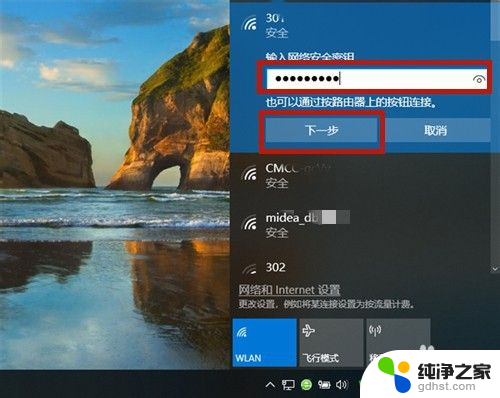
9.系统开始验证,并连接该无线网络。
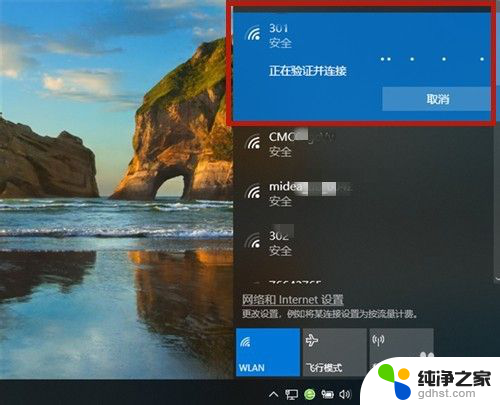
10.大概十秒左右,密码验证正确。无线网络连接成功,系统显示:【已连接,安全】,若想断开,则点击【断开连接】。
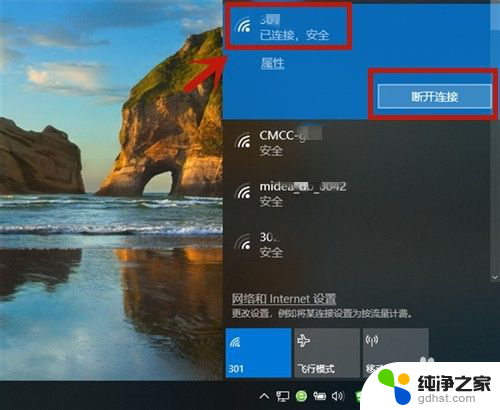
11.方法总结:
1、开启WLAN;依次打开【此电脑】→【打开设置】→【网络和Internet】→选择【WLAN】→开启【WLAN】→点击【显示可用网络】。
2、选择无线网络名称,输入密码。
3、系统验证并连接;
4、验证成功,无线网络连接成功!

以上就是电脑如何连接无线网络的全部内容,如果你遇到这种情况,可以按照小编的操作进行解决,非常简单快速,一步到位。
- 上一篇: 桌面图标上的小箭头怎么去掉
- 下一篇: 打印机高级打印设置怎么取消
电脑连接无线怎么连接相关教程
-
 台式电脑连接无线网怎么弄
台式电脑连接无线网怎么弄2024-02-12
-
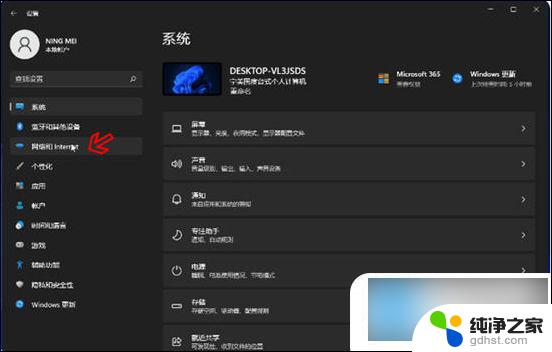 台式电脑怎么打开无线连接
台式电脑怎么打开无线连接2024-03-02
-
 电脑怎么和无线鼠标连接
电脑怎么和无线鼠标连接2024-01-19
-
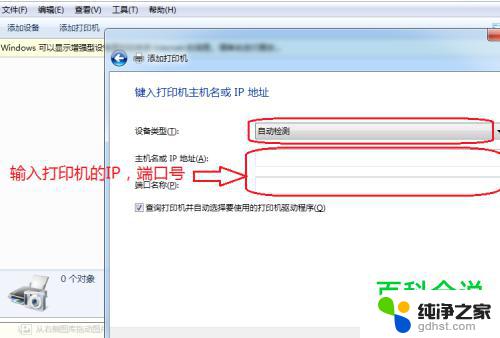 小米无线打印机怎么连接电脑
小米无线打印机怎么连接电脑2024-05-12
电脑教程推荐